 Zewnętrzne dyski twarde są popularne do magazynowania dużych ilości danych, ale są podatne na utratę danych z powodu ruchomych części. Na przykład, dysk SimpleTech, który zostanie uderzony lub upuszczony, może utracić dane z powodu uszkodzeń fizycznych.
Zewnętrzne dyski twarde są popularne do magazynowania dużych ilości danych, ale są podatne na utratę danych z powodu ruchomych części. Na przykład, dysk SimpleTech, który zostanie uderzony lub upuszczony, może utracić dane z powodu uszkodzeń fizycznych.
Dyski SimpleTech starzeją się w porównaniu z nowoczesnymi modelami HDD, które mamy dzisiaj—gorsze oprogramowanie układowe, większe zużycie i zwiększone ryzyko utraty danych. Jeśli utracisz ważne informacje, oto jak możesz odzyskać dane z zewnętrznych dysków twardych SimpleTech.
Jakie są przyczyny utraty danych na dyskach SimpleTech?
Dyski twarde SimpleTech są ogólnie uważane za stare, wiele z nich ma ponad 10 lat. Starsze dyski twarde są bardziej podatne na utratę danych ze względu na zużyte ruchome części, które mogą powodować awarie. Utrata danych może również wystąpić z bardziej bezpośrednich powodów:
- Przypadkowe usunięcie: Mogłeś być nieostrożny podczas korzystania z narzędzi do zarządzania plikami lub nacisnąć przycisk usuwania podczas zarządzania swoimi plikami i folderami.
- Uszkodzenie systemu plików: System plików Twojego dysku twardego może zostać uszkodzony z powodu przerw w dostawie prądu, błędów oprogramowania lub awarii sprzętu. Jeśli zostanie uszkodzony, możesz nie mieć dostępu do danych na swoim dysku SimpleTech.
- Atak złośliwego oprogramowania: Jeśli przypadkowo zainstalujesz złośliwe oprogramowanie, może ono uszkodzić Twój dysk twardy i usunąć Twoje dane.
- Uszkodzenia fizyczne: Podobnie jak każdy inny dysk twardy, dyski SimpleTech mają mechaniczne części, które w razie uszkodzenia mogą prowadzić do awarii. Dysk może utracić dane, jeśli go upuścisz, uderzenie lub stopniowe zużycie.
Żaden dysk twardy nie jest odporny na te zagrożenia utraty danych. Dlatego najlepiej regularnie tworzyć kopie zapasowe danych w chmurze, zachować ostrożność przy instalowaniu aplikacji oraz ostrożnie obsługiwać dysk twardy.
Jak odzyskać dane z zewnętrznego dysku twardego SimpleTech
Mimo ostrożności możesz nadal stracić dane z zewnętrznego dysku twardego SimpleTech. Nadal jednak masz szansę na ich odzyskanie, jeśli nowe dane nie nadpiszą informacji, które utraciłeś na nośniku danych.
Gdy zauważysz jakiekolwiek oznaki utraty danych na swoim dysku twardym SimpleTech, przestań go aktywnie używać, aby uniknąć procesu nadpisywania. Następnie wypróbuj nasze metody odzyskiwania danych poniżej.
Metoda 1: Odzyskaj dane za pomocą oprogramowania do odzyskiwania danych
Używanie oprogramowania do odzyskiwania danych jest najskuteczniejszym i najłatwiejszym sposobem na odzyskanie danych z zewnętrznych dysków twardych SimpleTech. Przy odpowiednich warunkach, dobre oprogramowanie do odzyskiwania danych może przywrócić twoje pliki, nawet jeśli zostały trwale usunięte, sformatowane lub uszkodzone. I Disk Drill jest jednym z najlepszych w tym zakresie.
Disk Drill posiada prosty interfejs odpowiedni nawet dla początkujących, oprócz swoich potężnych możliwości. Może odzyskać ponad 400 formatów plików w niemal wszystkich systemach plików, w tym FAT32, exFAT, NTFS, HFS+ i wielu innych. Co więcej, użytkownicy Disk Drill dla Windows mogą odzyskać do 500 MB utraconych plików za darmo.
Oto prosty przewodnik krok po kroku, jak możesz użyć Disk Drill do odzyskiwania danych na zewnętrznych dyskach twardych SimpleTech:
- Aby rozpocząć, pobierz Disk Drill z oficjalnej strony Cleverfiles.
- Następnie otwórz plik instalacyjny i postępuj zgodnie z instrukcjami na ekranie.
- Po pomyślnym zainstalowaniu Disk Drill podłącz zewnętrzny dysk twardy SimpleTech do komputera.
- Uruchom Disk Drill i przejdź do swojego dysku twardego. Następnie kliknij przycisk Wyszukaj utracone dane po prawej stronie.
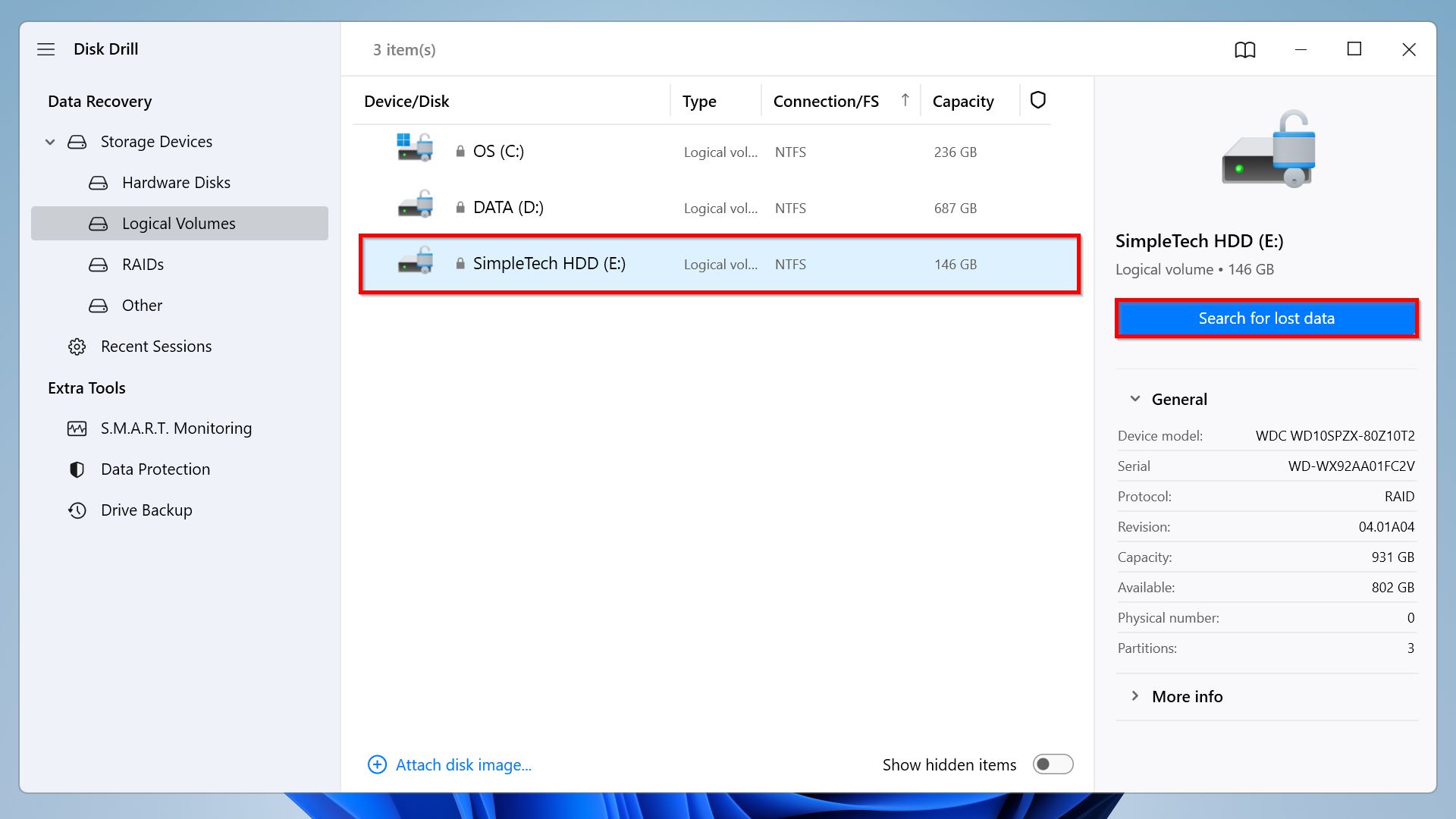
- Po kliknięciu Disk Drill rozpocznie proces skanowania. Poczekaj, aż program zakończy skanowanie dysku twardego. Możesz również sprawdzić, co Disk Drill wykrył do tej pory, klikając przycisk Przejrzyj znalezione elementy na górze.
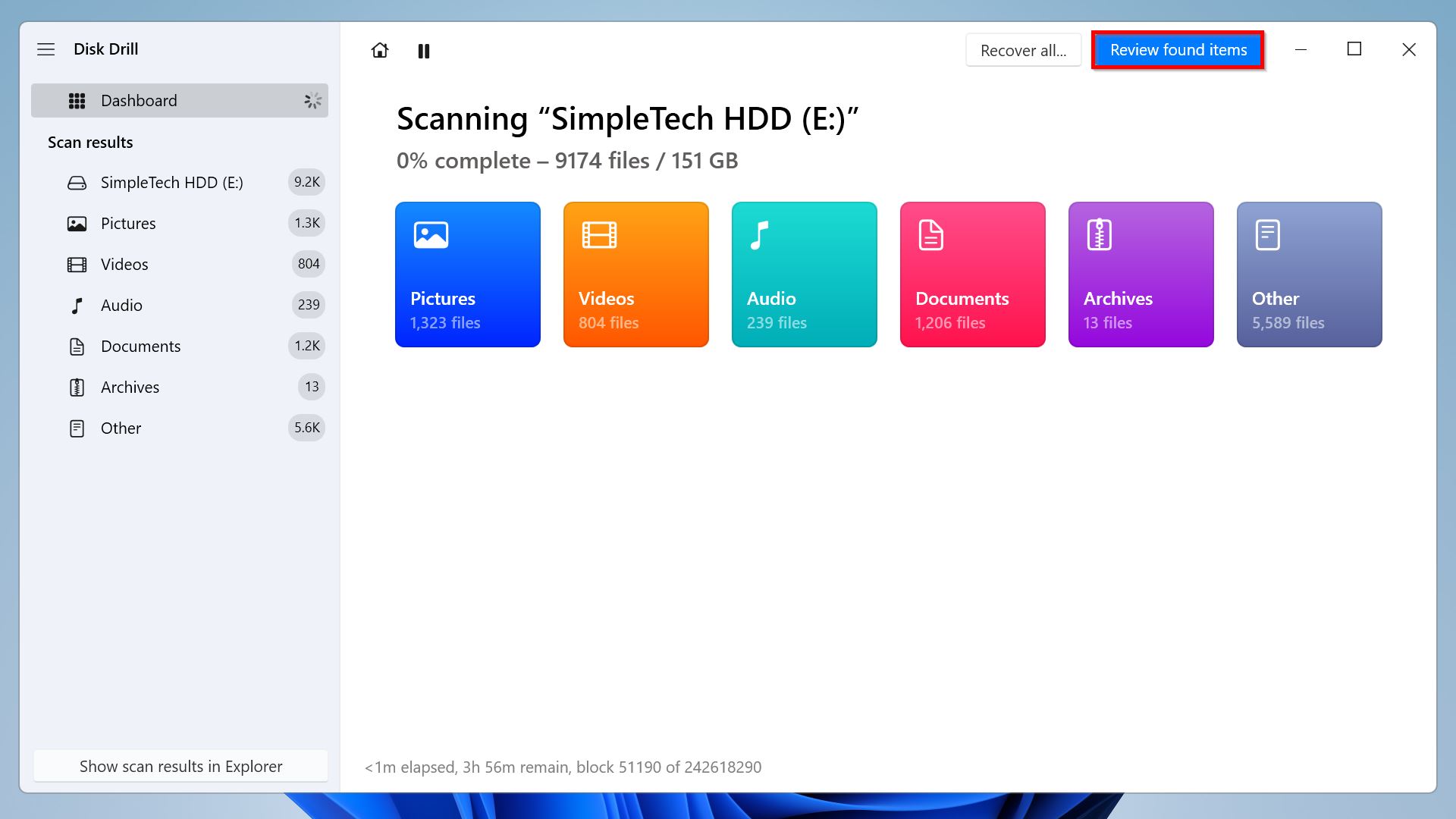
- Po zakończeniu skanowania zobaczysz listę wszystkich plików odzyskanych z zewnętrznego dysku twardego SimpleTech. Aby zobaczyć utracone dane, rozwiń sekcje Usunięte lub utracone i Odtworzone. Możesz filtrować wyniki skanowania, korzystając z kategorii na lewym panelu.
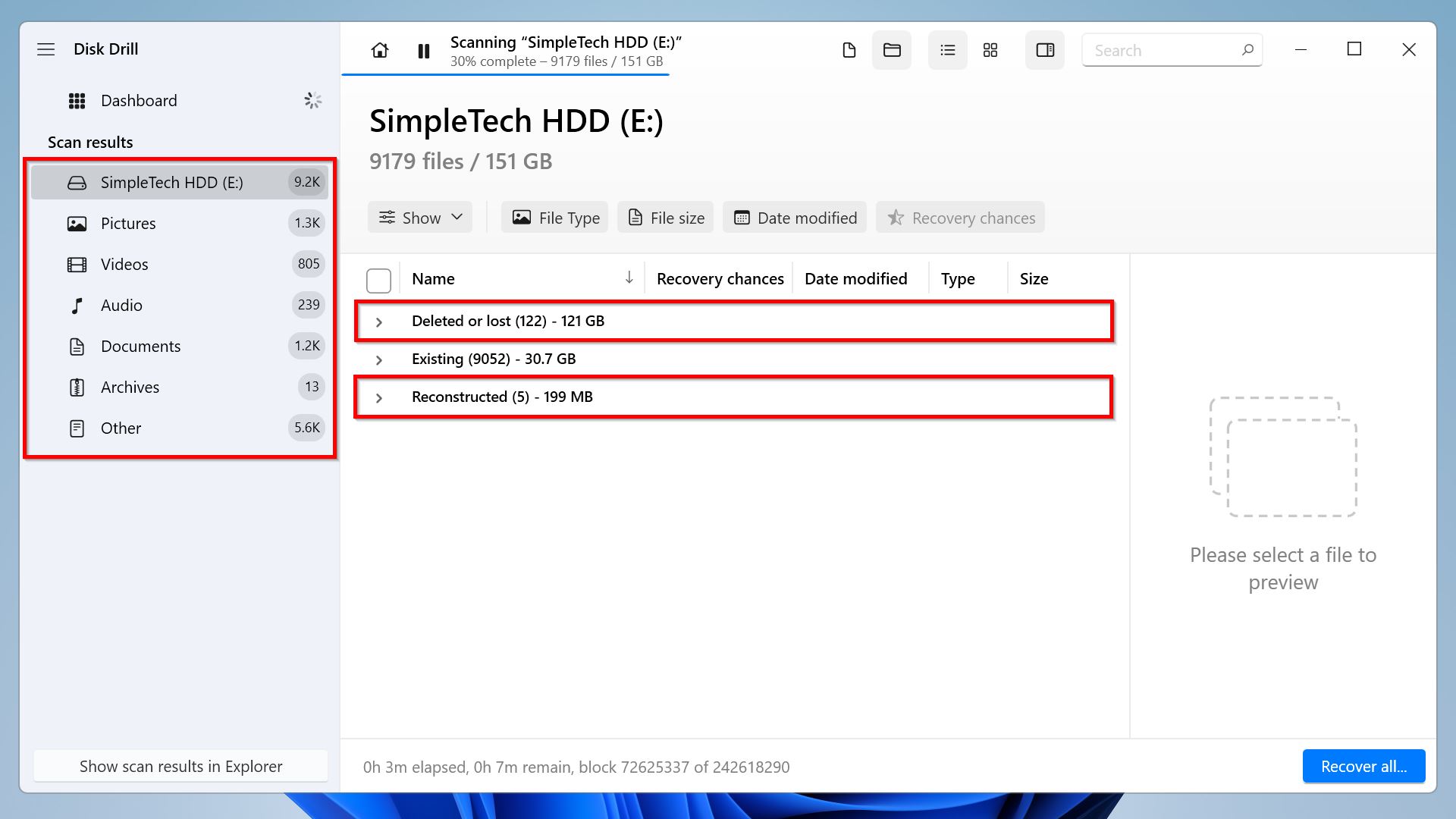
- Sprawdź dane, które chcesz odzyskać, korzystając z sekcji podglądu po prawej stronie. Po zakończeniu kliknij Odzyskaj w prawym dolnym rogu ekranu.
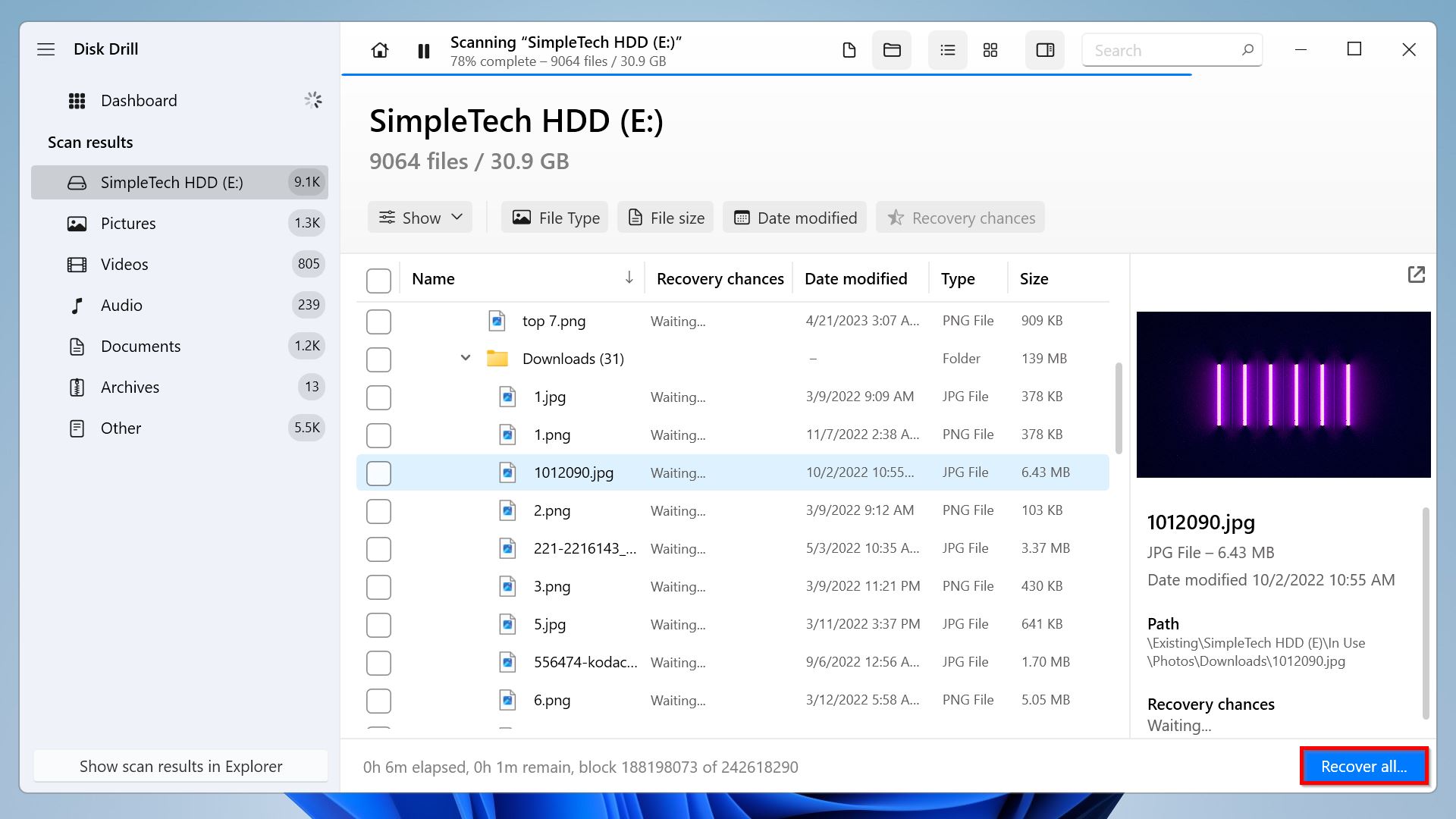
- Po tym Disk Drill poprosi Cię o wybranie preferowanego folderu docelowego dla odzyskanych danych w pojawiającym się oknie dialogowym. Po zakończeniu kliknij Następny . Pamiętaj, aby nie wybierać swojego dysku twardego SimpleTech.
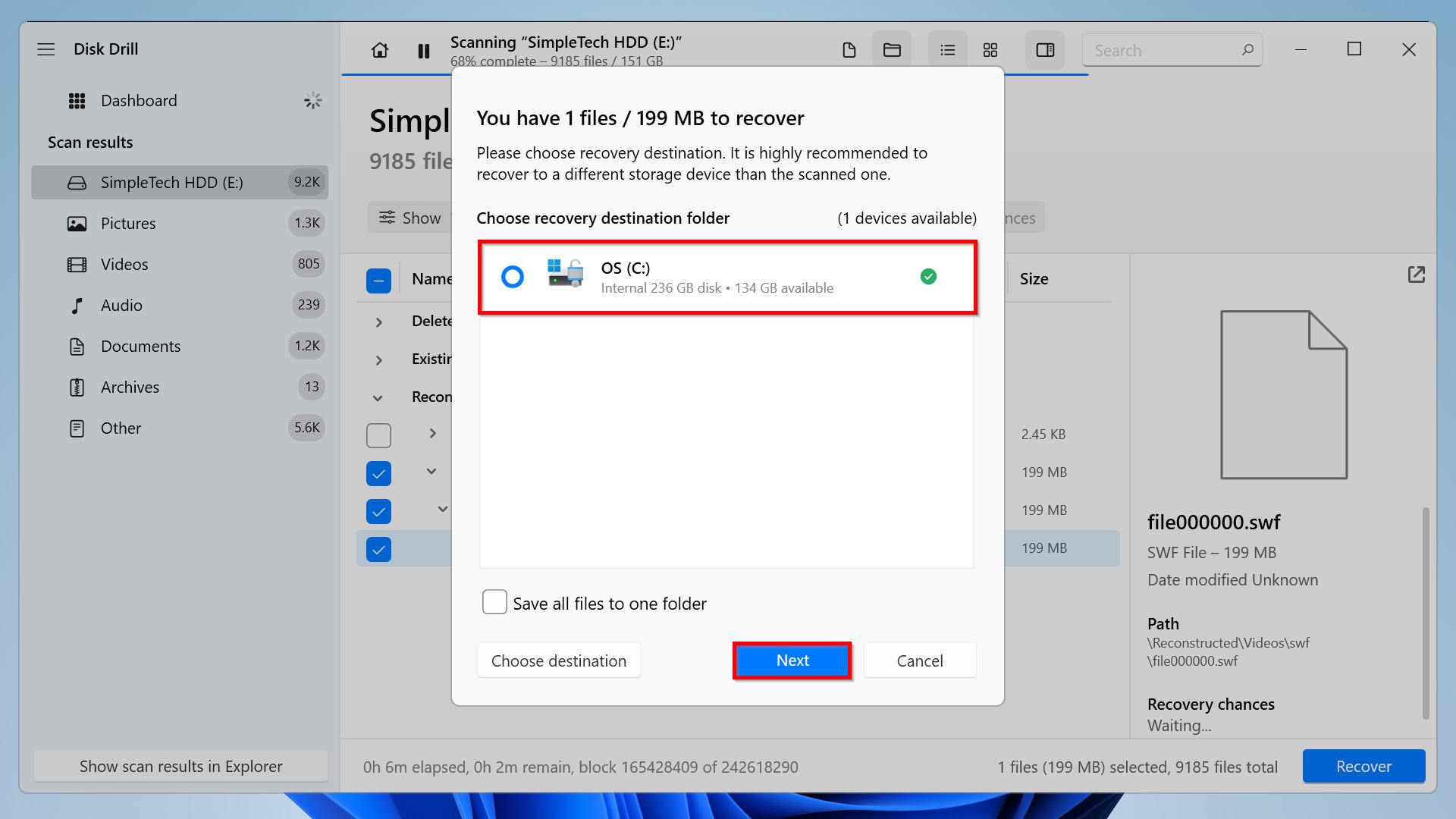
- Na koniec poczekaj, aż Disk Drill zakończy przywracanie danych. Następnie przejdź do folderu docelowego, aby sprawdzić swoje pliki.
Metoda 2: Skontaktuj się z Profesjonalnym Centrum Odzyskiwania Danych
Możesz użyć oprogramowania do odzyskiwania danych, aby odzyskać usunięte pliki z dysku SimpleTech tylko wtedy, gdy (a) dysk twardy jest nadal sprawny, (b) dysk twardy można podłączyć do komputera, i (c) dane nie zostały jeszcze nadpisane.
Jeśli utraciłeś dane z powodu fizycznego uszkodzenia twardego dysku, nadszedł czas, aby skontaktować się z profesjonalnym centrum odzyskiwania danych. Chociaż może to być kosztowne, usługi odzyskiwania danych posiadają niezbędne narzędzia do naprawy uszkodzonego twardego dysku i odzyskania z niego danych.
Oto ogólny proces, abyś mógł zacząć:
- Skontaktuj się z preferowanym dostawcą usług profesjonalnych i poinformuj go, że utraciłeś dane na dysku twardym SimpleTech.
- Wyślij mu swój zewnętrzny dysk twardy lub dostarcz go do jego punktu odbioru.
- Usługa odzyskiwania danych oceni Twój zewnętrzny dysk twardy. Po zakończeniu oceny otrzymasz wycenę dotyczącą ilości danych, które mogą odzyskać, oraz kosztów.
- Zdecyduj, czy chcesz kontynuować. Możesz także poszukać lepszych ofert u innych dostawców usług.
- Jeśli zdecydujesz się kontynuować, usługa odzyskiwania danych odzyska utracone dane i odeśle je do Ciebie.
Jak przedłużyć żywotność dysku SimpleTech
Zewnętrzne dyski twarde SimpleTech stają się coraz rzadsze, szczególnie w związku z pojawianiem się nowszych modeli. Jeśli chcesz wydłużyć jego żywotność, rozważ zastosowanie się do tych wskazówek:
- Nie przegrzewaj:
Dyski twarde generują ciepło podczas pracy, dlatego ważne jest, aby je chłodzić, aby zapobiec przegrzewaniu. Przegrzewanie może uszkodzić wewnętrzne komponenty dysku twardego i skrócić jego żywotność. - Unikaj wstrząsów fizycznych i drgań: Dyski twarde mogą być łatwo uszkodzone przez fizyczne wstrząsy i drgania. Unikaj upuszczania lub wstrząsania dyskiem SimpleTech, a także unikaj umieszczania go w miejscach, gdzie prawdopodobnie będzie narażony na drgania.
- Aktualizuj oprogramowanie układowe: Oprogramowanie układowe na dysku twardym kontroluje jego działanie. Instaluj aktualizacje oprogramowania układowego wydawane okresowo przez producentów, aby poprawić niezawodność i wydajność dysku.
- Regularnie defragmentuj dysk: Defragmentacja dysku twardego reorganizuje pliki na dysku, aby były przechowywane bardziej efektywnie. Może to poprawić wydajność dysku i zmniejszyć zużycie jego wewnętrznych komponentów.
- Używaj ochronnika przeciwprzepięciowego: Przepięcia mogą uszkodzić dyski twarde. Używanie ochrona przepięciowa może pomóc w ochronie dysku SimpleTech przed przepięciami.
Wnioski
Zewnętrzne dyski twarde SimpleTech są przestarzałe, co czyni je podatnymi na utratę danych. Może to nastąpić z powodu uszkodzeń fizycznych, naturalnego zużycia, przypadkowych skasowań oraz czynników zewnętrznych, takich jak malware i korupcja danych. Jeśli w niewytłumaczalny sposób stracisz dane, po prostu użyj oprogramowania do odzyskiwania danych, takiego jak Disk Drill. Jeśli jednak twój dysk twardy jest fizycznie uszkodzony, lepiej skorzystać z profesjonalnych usług.
Najczęściej zadawane pytania
- Możesz podłączyć dysk twardy do komputera.
- Menedżer dysków może wykryć twój dysk twardy.
- Dane nie zostały jeszcze nadpisane.
- Uruchom ponownie komputer.
- Spróbuj innego portu USB lub kabla.
- Zaktualizuj sterowniki USB.
- Użyj innego komputera, aby uzyskać dostęp do dysku twardego.
- Nieprawidłowe podłączenie USB
- Uszkodzenia fizyczne
- Awaria oprogramowania i sprzętu
- Uszkodzenie oprogramowania układowego




